Ejemplo de escenario de políticas combinadas
Este ejemplo describe:
•Instrucciones sobre cómo aplicar configuraciones a productos de seguridad ESET Endpoint
•Cómo las políticas se combinan al aplicar indicadores y reglas
En situaciones donde el Administrador desea:
•Denegar acceso de la Oficina en San Diego a los sitios web www.forbidden.uk, www.deny-access.com, www.forbidden-websites.uk y www.forbidden-website.com
•Permitir que el Departamento de Mercadeo acceda a los sitios web www.forbidden.uk, www.deny-access.com
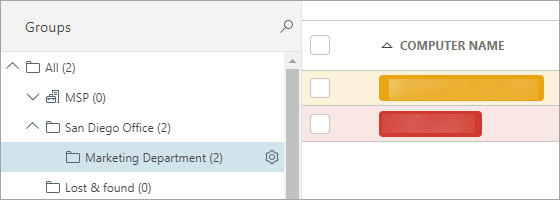
El Administrador tiene que seguir estos pasos:
1.Crear un nuevo grupo estático Oficina en San Diego y luego Departamento de mercadeo como un subgrupo del grupo estático Oficina en San Diego.
2.Vaya a Configuración > Configuración avanzada y cree una nueva política de la siguiente manera:
i)Llamada Oficina en San Diego.
ii)Expandir Configuración y seleccionar ESET Endpoint para Windows
iii)Vaya a Protecciones > Protección de acceso a la Web > Administración de listas de URL
iv)Hacer clic en el botón ![]() para Aplicar la política y editar la Lista de direcciones haciendo clic enEditar
para Aplicar la política y editar la Lista de direcciones haciendo clic enEditar
v)Hacer clic en Lista de direcciones bloqueadas y seleccionar Editar.
vi)Agregar las siguientes direcciones web: www.forbidden.uk, www.deny-access.com, www.forbidden-websites.uk y www.forbidden-website.com. Guardar la lista de direcciones bloqueadas y luego la lista de direcciones.
vii) Expandir Asignar y asignar la política a Oficina en San Diego y su subgrupo Departamento de Mercadeo.
viii) Haga clic en Finalizar para guardar la política.
Esta política se aplicará a la Oficina en San Diego y Departamento de mercado y bloqueará los sitios web como se muestra a continuación.
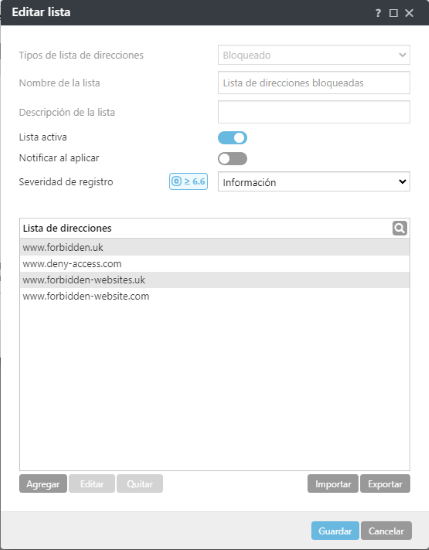
3.Vaya a Configuración > Configuración avanzada y cree una nueva política:
i)Llamada Departamento de mercadeo.
ii)Expandir Configuración y seleccionar ESET Endpoint para Windows
iii)Vaya a Protecciones > Protección de acceso a la Web > Administración de listas de URL
iv)Hacer clic en el botón ![]() para Aplicar la política, seleccionar Añadir regla y, luego, editar la Lista de direcciones haciendo clic enEditar Añadir regla hace que la lista de direcciones se colocará al final al combinar políticas.
para Aplicar la política, seleccionar Añadir regla y, luego, editar la Lista de direcciones haciendo clic enEditar Añadir regla hace que la lista de direcciones se colocará al final al combinar políticas.
v)Hacer clic en Lista de direcciones permitidas y seleccionar Editar.
vi)Agregar las siguientes direcciones web: www.forbidden.uk, www.deny-access.com. Guardar la lista de direcciones permitidas y, luego, la lista de direcciones.
vii) Expandir Asignar y asignar la política al Departamento de Mercadeo
viii) Haga clic en Finalizar para guardar la política.
Esta política se aplicará al Departamento del mercadeo y permitirá el acceso a los sitios web como se muestra a continuación.
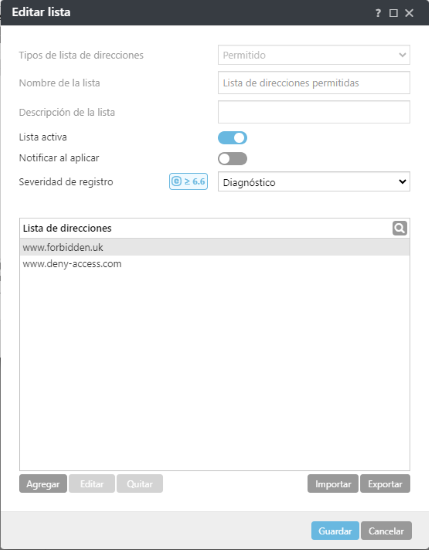
4.La política final incluirá ambas políticas aplicada a la Oficina en San Diego y el Departamento de mercadeo. Abra ESET Endpoint Security, vaya a Configuración > Configuración avanzada > Protecciones > Protección de acceso a la Web > y expanda Administración de listas de URL. Se mostrará la configuración final del producto de terminales.
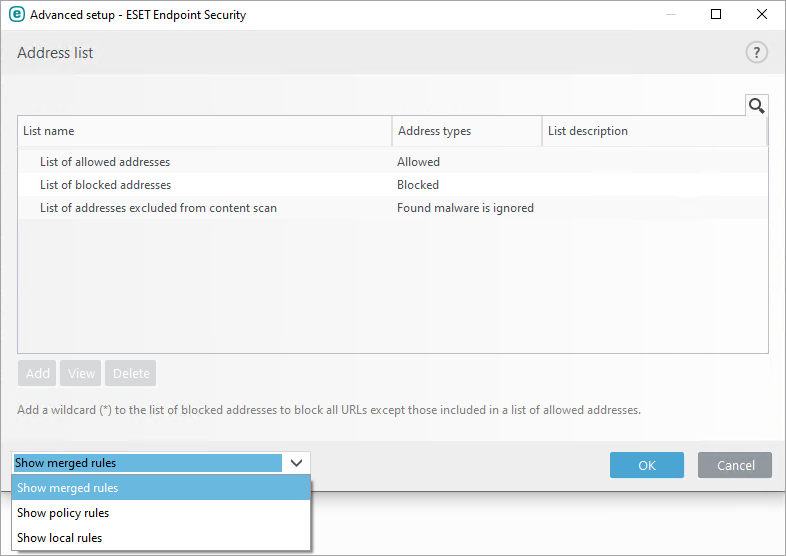
La configuración final incluye:
•Lista de direcciones de política de Oficina en San Diego
•Lista de direcciones de política de Departamento de mercadeo